مثل تطبيقات أخرى لـ Apple، يعد Find my iPhone تطبيقا رائعا مفيدا كالعديد من تطبيقات تتبّع iPhone التي تمكنك من تتبع جهاز iPhone الخاص بك في أي مكان وأنت مرتاح في منزلك. ولكن، إن كنت تفكر في ترقية هاتفك أو iPad، أو في بيع جهازك الحالي أو في تداوله، يجب عليك في كل هذه الحالات التأكد من إيقاف تشغيل Find my iPhone تماما قبل تسليمه إلى شخص آخر. سيؤدي هذا إلى التأكد من أن المستخدم الجديد لا يمكنه الوصول إلى معلوماتك وملفاتك الشخصية وأنه يمكنهم من ربط الجهاز بحسابه على iCloud.
الآن إن كنت تتساءل عن كيفية إيقاف تشغيل Find My iPhone؟ استمر بقراءة هذه المقالة كي يكون لك تصور واضح عن العملية.
الجزء 1: كيفية إيقاف تشغيل Find My iPhone من بعد باستخدام iCloud
هذه الخطوة تعمل في تعطيل Find my iPhone بشكل تام باستخدام iCloud على جهاز الحاسوب الشخصي لك، حتى ولو كانت الشاشة لـ iPhone الخاص بك مقفلة. الذي عليك فعله هو اتباع الإرشادات الموضحة أدناه وستتمكّن على تعطيل Find my iPhone في أي وقت. لاتباع هذه الخطوات، يجب أن يكون لديك جهاز الحاسوب المكتبي أو الحاسوب الشخصي لأنك تحتاج إلى iCloud بإصدار الحاسوب المكتبي لتنفيذ هذه الخطوة.
يتم تنفيذ هذه العملية بشكل تدريجي على النحو الآتي:
الخطوة 1. تبدأ ببساطة بإيقاف تشغيل جهازك. هذا مهم لأنه ينبغي ألا يتصل جهاز iOS بالإنترنت للانتقال إلى الخطوة التالية. إذا كان الجهاز متصلا بالإنترنت، فلا تتمكن من تعطيل Find My iPhone.
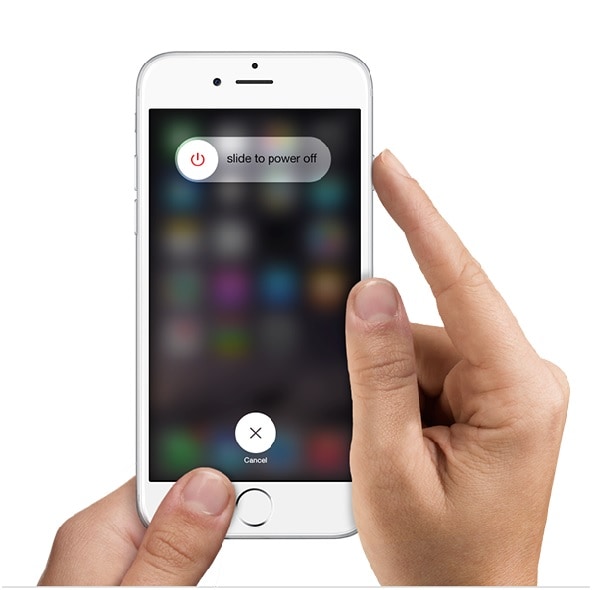
الخطوة 2. الآن في متصفح الشبكة العنكبوتية الخاصة بك، قم بزيارة موقع iCloud.com وبتسجيل الدخول بإدخال معلومات حسابك (ID Apple وكلمة المرور) كما كنت تقوم به عادة للوصول إلى ملفاتك.
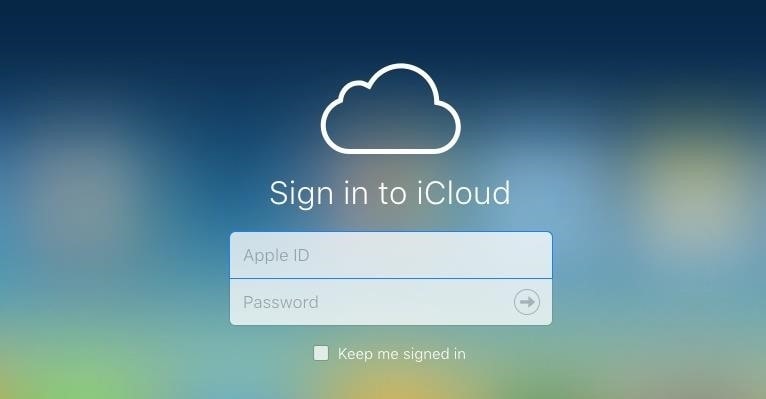
الخطوة 3. بعد الدخول في حسابك، عليك أن تنقر على Find iPhone، سينقلك هذا إلى داخل التطبيق لإجراء تغييرات ضرورية.
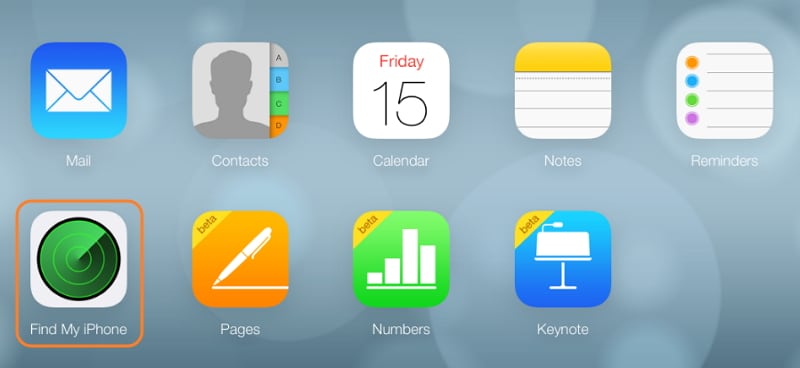
الخطوة 4. كما هو مبيّن في الرسم أدناه، انقر على أيقونة "All devices" الموجودة أعلى الشاشة ثم اختر الجهاز الذي تريد إيقاف تشغيله.
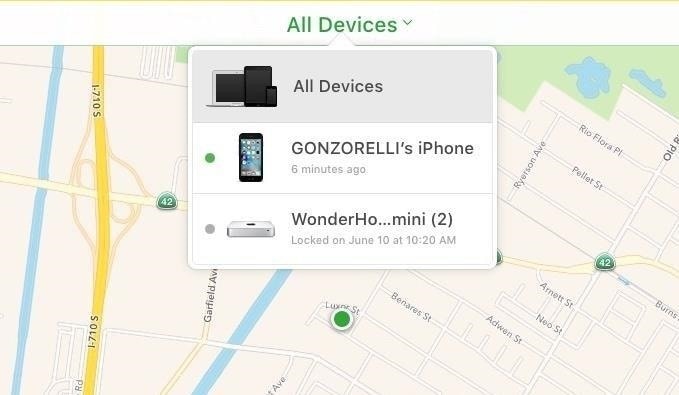
الخطوة 5. لإيقاف تشغيل Find my iPhone، حرك المؤشر على الجهاز وسترى علامة "X" بجانب الجهاز. انقر على علامة "X" لإزالة جهازك من Find my iPhone.
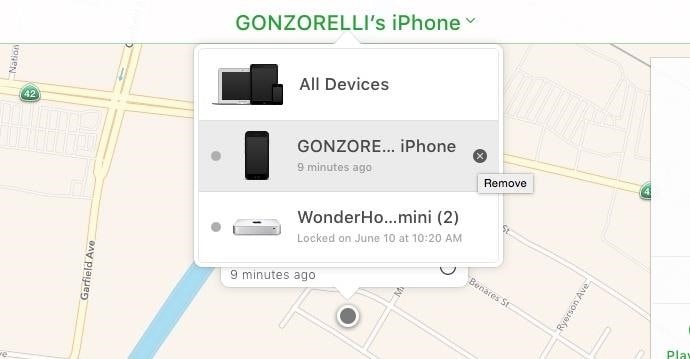
هذا كل ما يتطلبه الأمر لتعطيل Find my iPhone باستخدام iCloud على جهاز الحاسوب المكتبي. إن لم يكن لديك جهاز الحاسوب المكتبي، فبإمكانك أن تقوم بتنزيل تطبيق Find My iPhone على جهاز iOS آخر وتسجيل الدخول إلى حسابك على iCloud. يمكنك أيضا بعد ذلك إزالة الجهاز غير المتصل بالإنترنت وإيقاف تشغيل Find My iPhone عن بعد.
الجزء 2: كيفية إيقاف تشغيل Find My iPhone في iPhone/iPad
نسبيا، إن هذه الخطوة أبسط ولكن لا بد من التأكد من أنه لايزال بإمكانك الوصول إلى iPhone أو iPad، وتكون هذه الخطوة أسرع وأبسط طريقة لإيقاف تشغيل Find my iPhone.
لفهم هذا، اتبع الخطوات الآتية بالتدريج:
الخطوة 1: لكي تبدأ بهذه العملية، افتح إلإعدادات في الشاشة الرئيسة ثم ببساطة انقر على iCloud.
الخطوة 2: هنا سترى Find My iPhone. وببساطة انقر عليه كما هو مبيّن في الشكل أدناه.
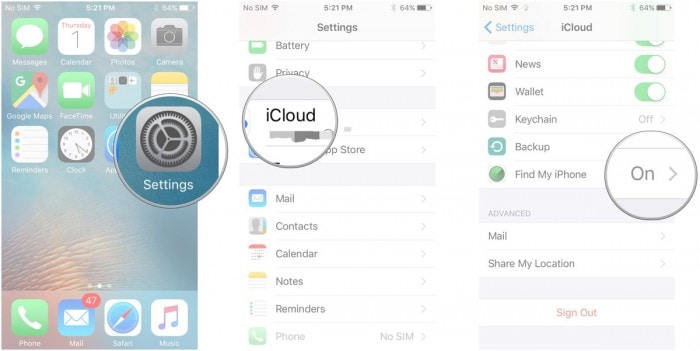
الخطوة 3: والآن، عليك بإيقاف تشغيل Find My iPhone.
الخطوة 4: وللاستمرار، عليك بإدخال كلمة المرور لـ Apple ID الخاصة بك من أجل التأكيد.
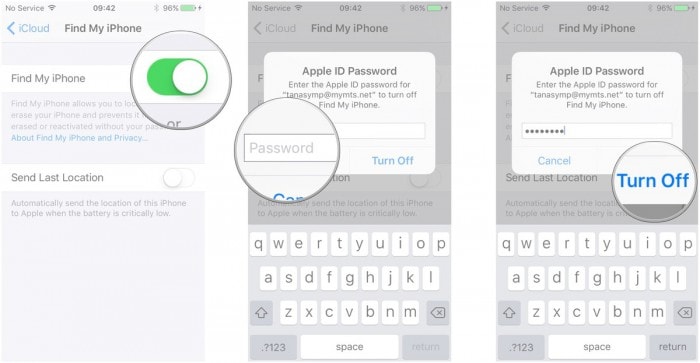
تمّ إنجاز الأمر. هذا كل ما عليك فعله لتعطيل Find my iPhone. لن يكون جهازك iPhone أو iPad مرئيا في Find My iPhone. وفي حالة ترغب في إعادة تشغيله فقط اتبع نفس الخطوات.
الجزء 3: كيفية إيقاف تشغيل Find My iPhone بدون كلمة المرور
أولا، نركّب كلمات المرور المعقدة لأسباب أمنية ولكننا في النهاية ضيّعناها. ولكن لا تقلق لأننا وجدنا طريقة تتمكن بها من إيقاف تشغيل Find my iPhone بدون رمز المرور.الخطوة 1: بعد فتح صفحة الإعدادات، انتقل إلى حساب iCloud الخاص بك.
الخطوة 2: هنا تحتاج إلى إزالة كلمة المرور الحالية وإدخال أي رمز المرور ثم النقر على ok.
الخطوة 3: ومن المتوقع أن iCloud سيعلمك بأن اسم الدخول أو كلمة المرور الخاصة بك غير صحيح وغير متطابق كالمعروض أدناه.
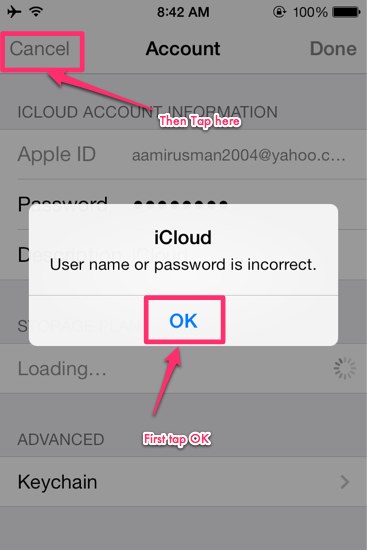
الخطوة 4: الآن فقط أن تنقر على OK ثم على cancel. ستصل إلى صفحة iCloud.
الخطوة 5: وتاليا، انقر على Account وامسح الوصف. انقر على ok
الخطوة 6: سيعود الأمر الآن إلى الصفحة الرئيسة على iCloud وكلمة المرور غير مطلوبة لهذه المرة. هنا سترى بأن تطبيق Find My iPhone قد صارفي وضع إيقاف التشغيل تلقائيا.
هذه هي الخطوات لتعطيل Find my iPhone بدون كلمة المرور وبدون كسر الحماية. قم بالتمرير إلى الأسفل ثم اختر إزالة الحساب. قم بإعادة التأكيد وأنت على ما يرام.
نرجو أن هذه المقالة قد ساعدتك وأجابت عن الاستفسارات عن إيقاف تشغيل Find my iPhone باستخدام تقنيات مختلفة. نحب السماع منك والحصول على اقتراحاتك في تقديم معلومات دقيقة ومحدثة.
ملاحظة: يُعدّ Find my iPhone تطبيقا رائعا ومفيدا للغاية وفي هذا لن تتمكن من تعطيل Find My iPhone بدون معرفة Apple ID وكلمة المرور اللذين قد استخدمتهما من قبل لإعداده. وبذلك، إن لم تتمكن من إيقاف تشغيل Find My iPhone، فلا يمكنك استعادة الإعدادات المصنعية كاملا لجهاز iPhone الخاص بك. نقترح لك إيقاف تشغيل Find My iPhone قبل بيع iPhone الخاص بك، أو تسليمه لآخر، لضمان سلامة المعلومات الشخصية.
iPhone خطأ
- استعادة بيانات iPhone
- استرداد علامات تبويب Safari المحذوفة من iPad
- إلغاء حذف مقاطع فيديو iPod
- استعادة البيانات المحذوفة أو المفقودة من iPhone 6 Plus
- استعادة البيانات من جهاز iPad التالف بسبب المياه
- استعادة الفيلم المفقود من iPod
- استرداد البيانات المفقودة من جهاز iPhone مكسور
- استعادة البيانات من كلمة مرور iPhone
- استعادة رسائل الصور المحذوفة من iPhone
- استرداد مقاطع الفيديو المحذوفة من iPhone
- استعادة بيانات iPhone لا تعمل بشكل دائم
- برنامج Internet Explorer لأجهزة iPhone
- استرداد البريد الصوتي المحذوف
- تعليق iPhone على شاشة شعار Apple
- جهات الاتصال مفقودة بعد تحديث iOS 13
- أفضل 10 برامج لاستعادة بيانات iOS
- حلول مشاكل iPhone
- iPhone "مشكلة إعدادات"
- إصلاح فون الرطب
- iPhone "مشاكل لوحة المفاتيح"
- iPhone "مشكلة الصدى"
- iPhone "مستشعر القرب"
- iPhone مقفلة
- iPhone "مشاكل الاستقبال"
- مشاكل iPhone 6
- مشاكل الهروب من السجن iPhone
- iPhone "مشكلة الكاميرا"
- iPhone "مشاكل التقويم"
- iPhone "مشكلة الميكروفون"
- فون تحميل المشكلة
- iPhone "القضايا الأمنية"
- iPhone "مشكلة الهوائي"
- الحيل فون 6
- العثور على iPhone بلدي مشاكل
- iPhone المسألة فيس تايم
- iPhone مشكلة GPS
- iPhone مشكلة فيس بوك
- iPhone "مشاكل الصوت"
- iPhone "مشكلة اتصال"
- مشكلة منبه iPhone
- iPhone "المراقبة الأبوية"
- إصلاح فون الإضاءة الخلفية
- iPhone "حجم المشكلة"
- تنشيط فون 6s
- iPhone المحموم
- iPhone جهاز الالتقاط الرقمي
- استبدال البطارية فون 6
- iPhone البطارية
- iPhone "شاشة زرقاء"
- iPhone "للبطارية"
- iPhone "مشكلة البطارية"
- استبدال iPhone الشاشة
- iPhone "شاشة بيضاء"
- فون متصدع الشاشة
- إعادة تعيين كلمة المرور في البريد الصوتي
- iPhone "مشكلة استدعاء"
- iPhone "مشكلة الجرس"
- iPhone "مشكلة الرسائل النصية"
- iPhone "لا مشكلة الاستجابة"
- iPhone "مشاكل المزامنة"
- مشاكل شحن iPhone
- iPhone "مشاكل البرامج"
- iPhone "سماعة رأس المشاكل"
- iPhone "مشاكل الموسيقى"
- iPhone "مشاكل البلوتوث"
- iPhone "مشاكل البريد الإلكتروني"
- تحديد فون مجددة
- iPhone لا يمكن الحصول على اتصال بريد
- iPhone هو "توصيل ذوي" لايتون